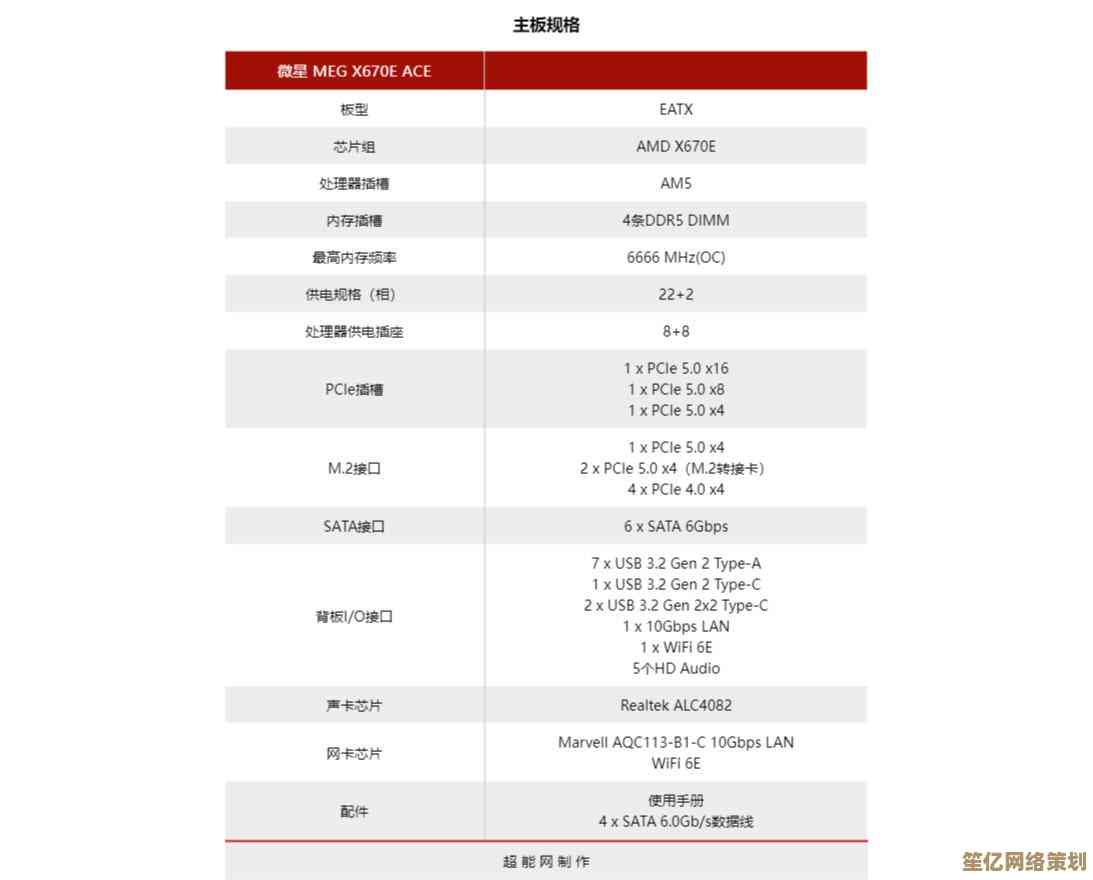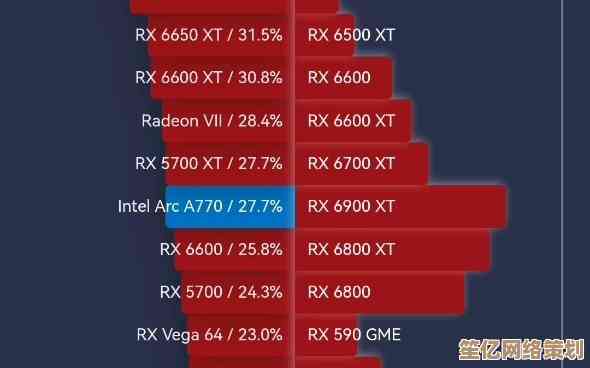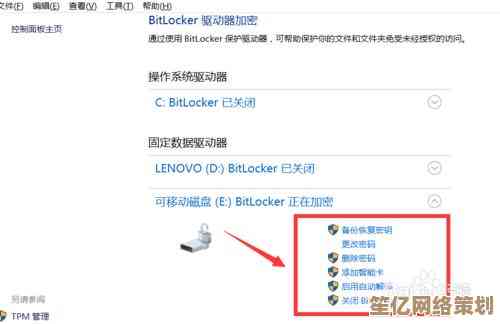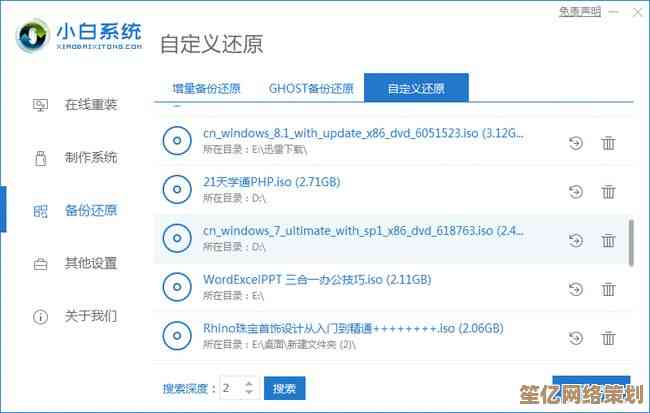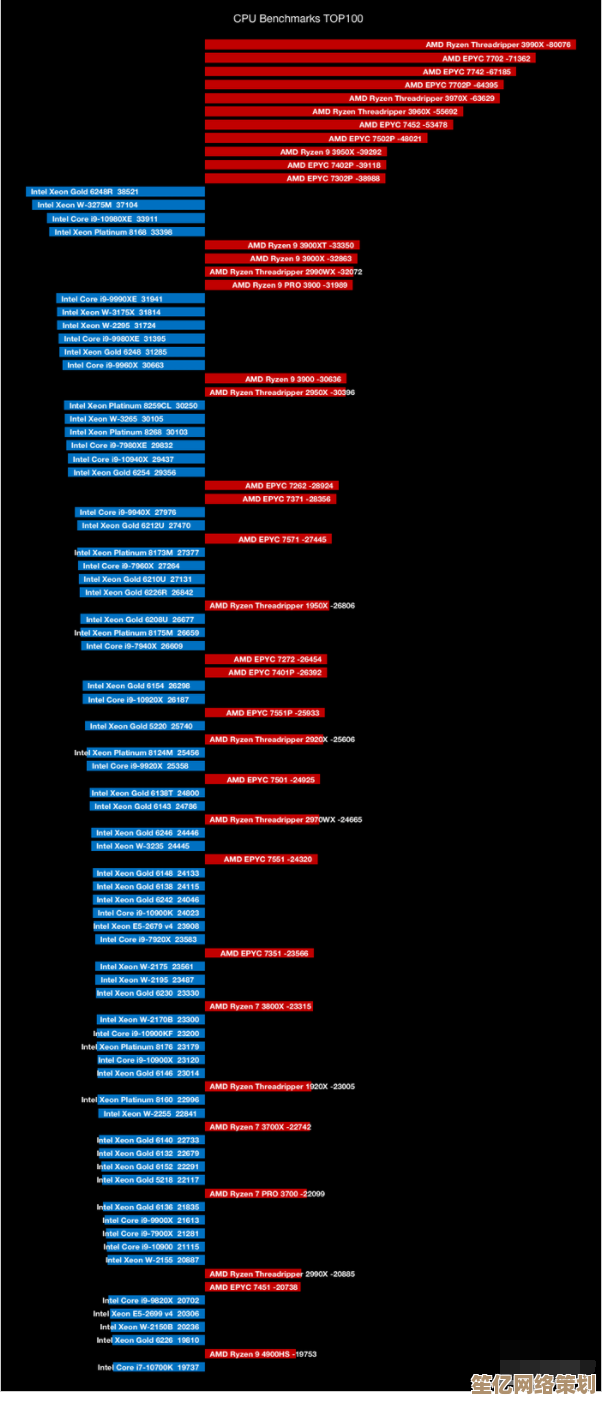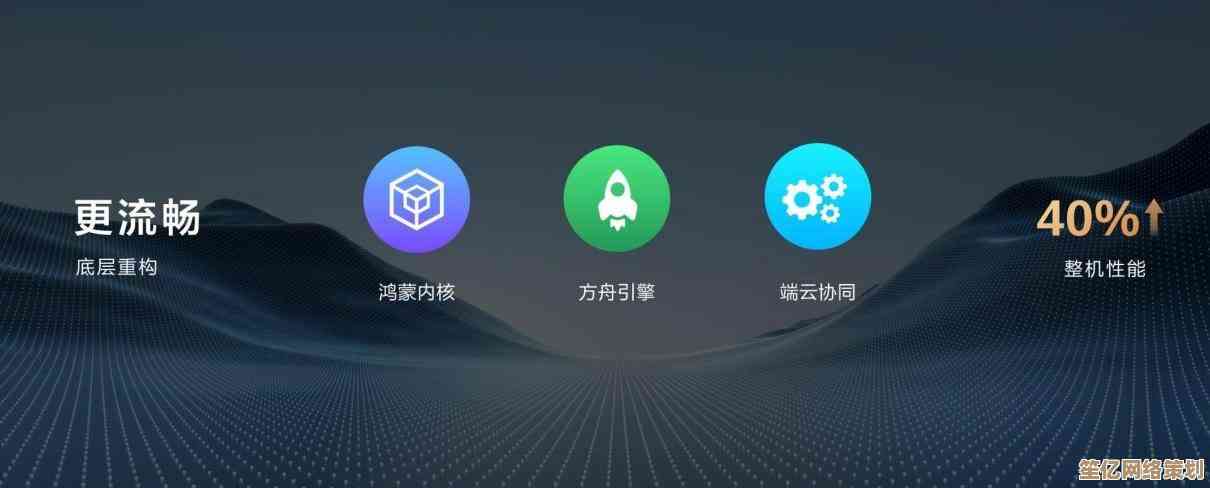Word文档目录自动生成方法详解,快速上手不求人
- 游戏动态
- 2025-10-19 22:26:54
- 2
哎 说到Word目录自动生成 这玩意儿真是让我又爱又恨,记得刚工作那会儿 领导甩给我一份五十多页的报告 轻飘飘说了句“下班前把目录整出来” 我愣是对着屏幕手动敲了一下午的页码 敲到眼睛都快瞎了 最后还因为标题格式不统一被退回来重改,现在想想 要是早点知道这些技巧 能省下多少杯咖啡钱啊。
其实Word自带的目录功能就藏在“引用”选项卡里 但很多人压根没注意过那个角落,我有个同事 用了十年Word 上个月才发现这功能 震惊得差点把键盘摔了,关键就在于 你得先告诉Word哪些是标题——不是用加粗或者拉大字号这种土办法 而是正经用“样式”里的标题1 标题2 标题3,这步太重要了 就像收拾衣柜前总得先把衣服分类吧?不然所有衣服堆在一起 神仙也理不清。
说到样式 有个特别容易踩的坑:很多人喜欢手动调整标题的字体大小 然后自以为这就是“标题”了,结果生成目录时Word根本不认账,别问我怎么知道的 都是血泪教训,正确做法是选中文字后 直接点击样式库里的标题格式 哪怕它长得不符合你的审美 也先忍着 等目录生成后再整体修改样式,对了 修改样式时右键点标题样式选“修改” 就能一次性把所有同级标题都改掉 这招能救命。
有时候文档里会有些“伪标题”——比如用加粗表示的章节名 但没被标记为标题样式,这时候可以用“查找替换”里的特殊格式功能 把特定格式批量转换成正规标题,不过这事儿有点技术含量 我第一次操作时差点把整个文档的格式搞崩…建议先另存为副本再尝试。
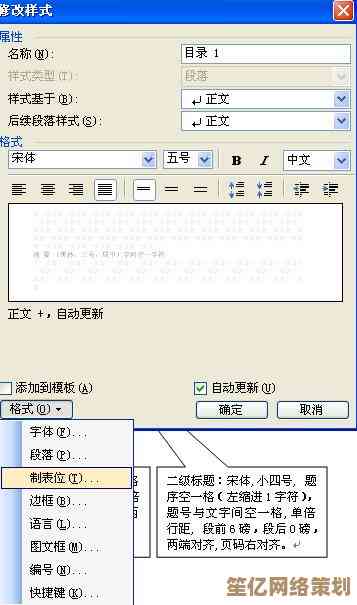
生成目录本身倒是简单 光标放在想插入的位置 点“引用”-“目录”选个自动目录样式就行,但麻烦在后续更新,我见过有人每次修改文档后都手动删掉旧目录重新生成 真的太惨了,其实只要右键点目录选“更新域” 就能根据最新内容刷新,如果只改了正文页码就选“只更新页码” 调整了标题文字就选“更新整个目录”,这个细节能省下不少重复劳动。
说到页码 有个冷知识:目录的页码和正文的页码其实是两套系统,比如目录页用罗马数字i ii iii 正文才用阿拉伯数字1 2 3,设置方法是在正文开始处插入“分节符” 然后双击正文页脚 取消“链接到前一节” 再重新设置页码格式,听起来复杂是吧?我当初学这个的时候 对着教程做了三遍才搞懂 差点怀疑自己智商,但掌握之后确实很香。
有时候生成的目录会出现奇怪的缩进或者点点线不对齐 这时候别慌 右键选“编辑域” 点“目录”再点“修改” 就能调整每级目录的格式,不过这里面的参数多得吓人 建议第一次改的时候拿个小本本记下原始设置 免得改乱了回不去,别笑 我真干过这种事 最后只能含泪重做目录。
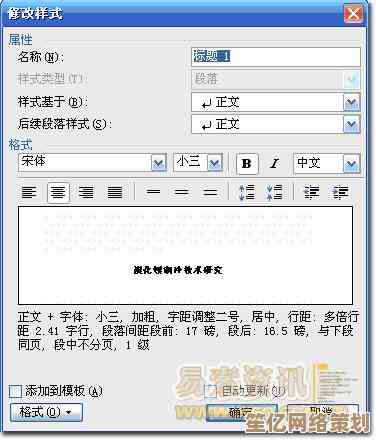
还有个很少有人提的痛点:图表目录,当论文或报告里有大量图片表格时 手动列清单能累断手,其实只要给每个图注或表注加上“题注” 就能像生成标题目录一样自动生成图表目录,关键是加题注时要点“新建标签”定义类型 图”“表” 这样生成目录时才能分类显示,我第一次用这功能时 因为没设标签 生成了一锅乱炖的目录 被导师吐槽“你这目录是抽象派作品吗”。
最后分享个血泪经验:永远不要在目录上直接修改文字!因为一旦更新整个目录 所有手动修改都会灰飞烟灭,正确做法是回到正文里修改标题内容 再更新目录,这个坑我踩过不止一次 每次都想穿越回去掐死自己偷懒的手。
其实用熟之后 你会发现目录功能最妙的是能Ctrl+点击直接跳转到对应章节,有次我给客户演示方案 对方随口问第三章的某个数据 我秒速点目录跳转 客户惊讶的表情让我暗爽了一整天,这种小确幸 大概就是折腾办公软件最大的乐趣吧。
啊 目录自动生成这东西 就像学骑自行车 刚开始可能摔两跤 但一旦会了 就再也回不去推车走路的日子了,希望这些碎碎念 能帮你少走点我走过的弯路。
本文由称怜于2025-10-19发表在笙亿网络策划,如有疑问,请联系我们。
本文链接:http://waw.haoid.cn/yxdt/33165.html